初心者用 完全データ作成ガイド
画像解像度について
ねぇ、この写真ぼやけてない?
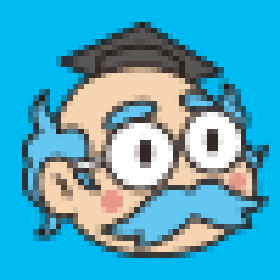
そうねぇ、かなりぼやけてるわねぇ。なんでぼやけてるか知ってる?
わからない…。
解像度が低いからぼやけて見えるの。
解像度ってなあに?
簡単に言うと、画像がどれだけのドット(点)で表現されているかを示す数値のことね。
解像度が高いほうがドットの密度が高いの。
つまり、画像がより「きめ細かい」のよ。
ふーん。
どうやって数値化しているの?
1インチの中にドットがどれだけあるかで示すの。
単位は「dpi」ね。
1dpiだと、1インチにドットが1つってこと?
そう!
5dpiだと1インチにドットが5つ、10dpiだとドットが10個あるのね。
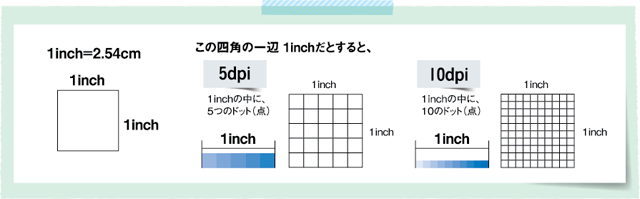
dpiが違うと、どれくらい画像がきめ細かくなるの?
そうね、実際に見てみましょうか
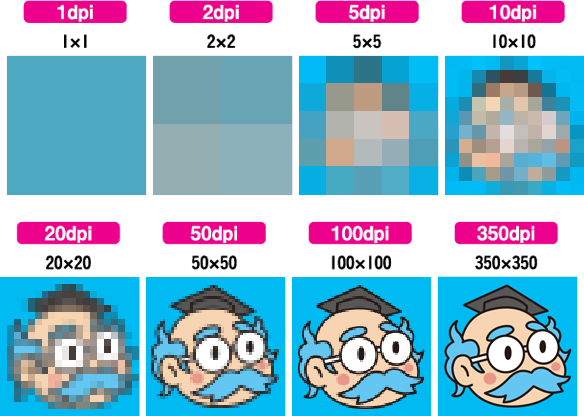
一目瞭然でしょ?
ホントだ! 解像度が高いほどきれいに見える!
画像をきれいに印刷するには300dpi~350dpi必要なの。
ふーん。
でも、私のパソコンだと72dpiでもきれいに見えてるわよ?
そうそう、ネックはそこね!!
デジタルできれいに見える画像を実際に印刷してみると…

画像の表現方法が印刷とデジタルで違うからなの。
webだと72dpiでもきれいに見えるんだけど、印刷だと粗い仕上がりになってしまうわ。
モニターできれいに見えていても、ちゃんと解像度を調べないといけないのね。
そういうこと。
特にデジタルカメラで撮影した写真は、ほとんどが低解像度だから注意が必要よ。
解像度の確認方法
※各OSのバージョンによって、紹介させていただいた方法と異なる場合がございます。
windowsの場合
画像のプロパティで確認できます。
画像を右クリックし、プロパティを開きます。
詳細タブを開く。
詳細設定ボタン。

macの場合
確認したい画像をプレビューで開きます。
ツールを開く。
サイズを調整。
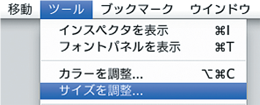
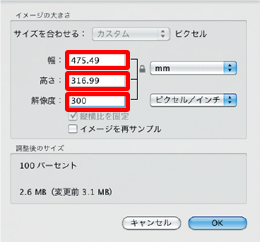


低解像度のままで印刷してもいいという場合は、データ内と特記事項に「低解像度OK」と記入をお願いいたします。
